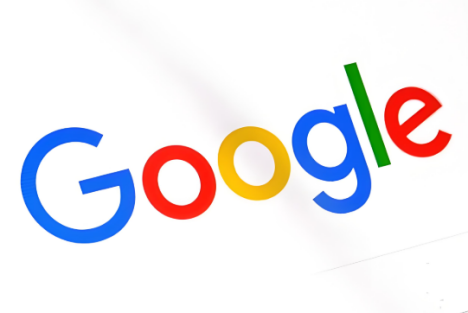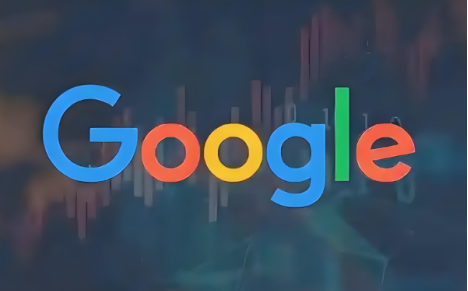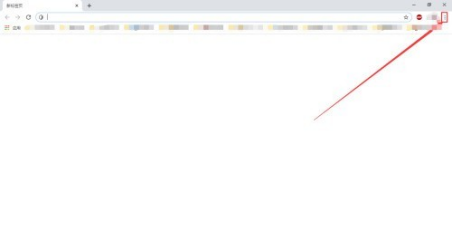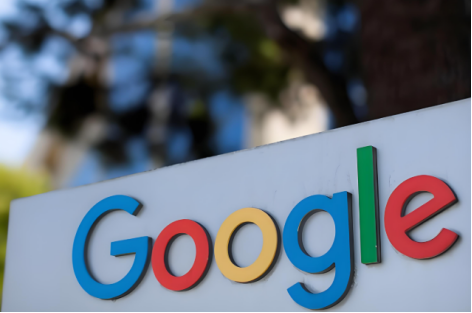谷歌浏览器如何清理缓存
 谷歌浏览器电脑版
谷歌浏览器电脑版
硬件:Windows系统 版本:130.0.6723.59 大小:66.69MB 语言:简体中文 评分: 发布:2024-02-05 更新:2024-08-12 厂商:谷歌信息技术(中国)有限公司
谷歌浏览器如何清理缓存?在使用谷歌浏览器上网的时候,浏览器会自动保存用户的上网痕迹,随着时间的累积,这些缓存会越来越多而影响电脑的正常运行。 所以用户需要不定期的删除这些无用的缓存文件来保障电脑的流畅运行。如果你不知道该在哪里清理谷歌浏览器的缓存文件,那么可以前来阅读今天小编分享的几个步骤教你高效清理谷歌浏览器缓存方法。

方法一
1、打开谷歌浏览器,点击右上角的【自定义及控制】,在下拉选项中选择【设置】进入(如图所示)。
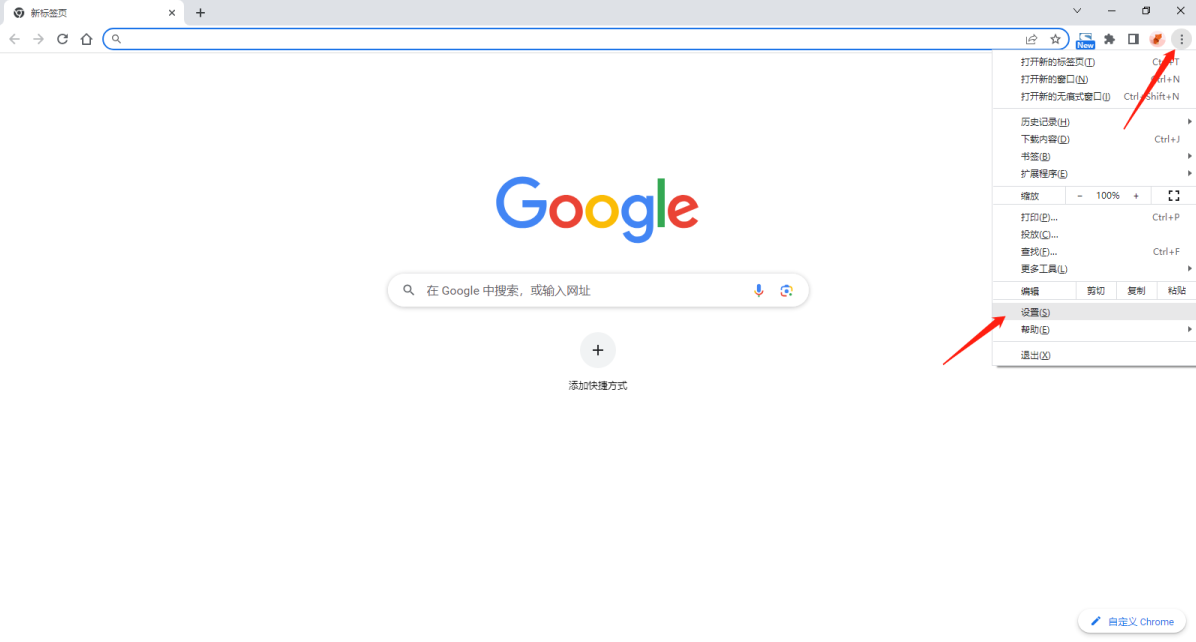
2、选择【隐私设置和安全性】,然后点击【清除浏览数据】这个选项(如图所示)。
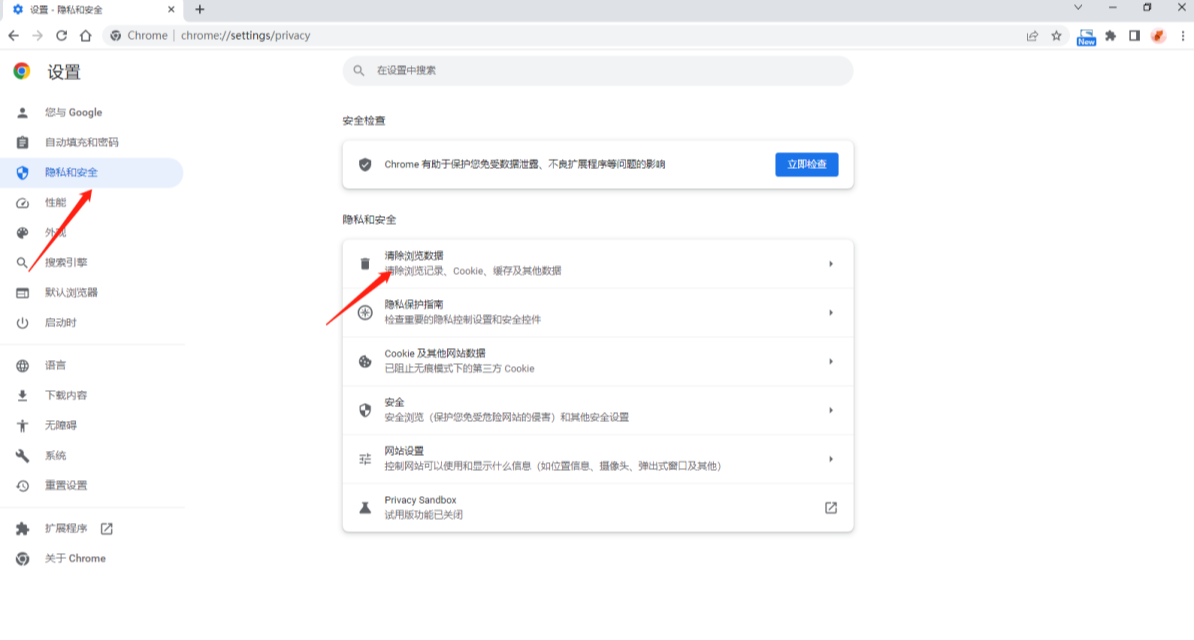
3、在打开的清除浏览数据的窗口中,可以设置一下清除数据的【时间范围】,选择清除浏览记录、网站数据及缓存图片和文件,然后点击【清除数据】(如图所示)。
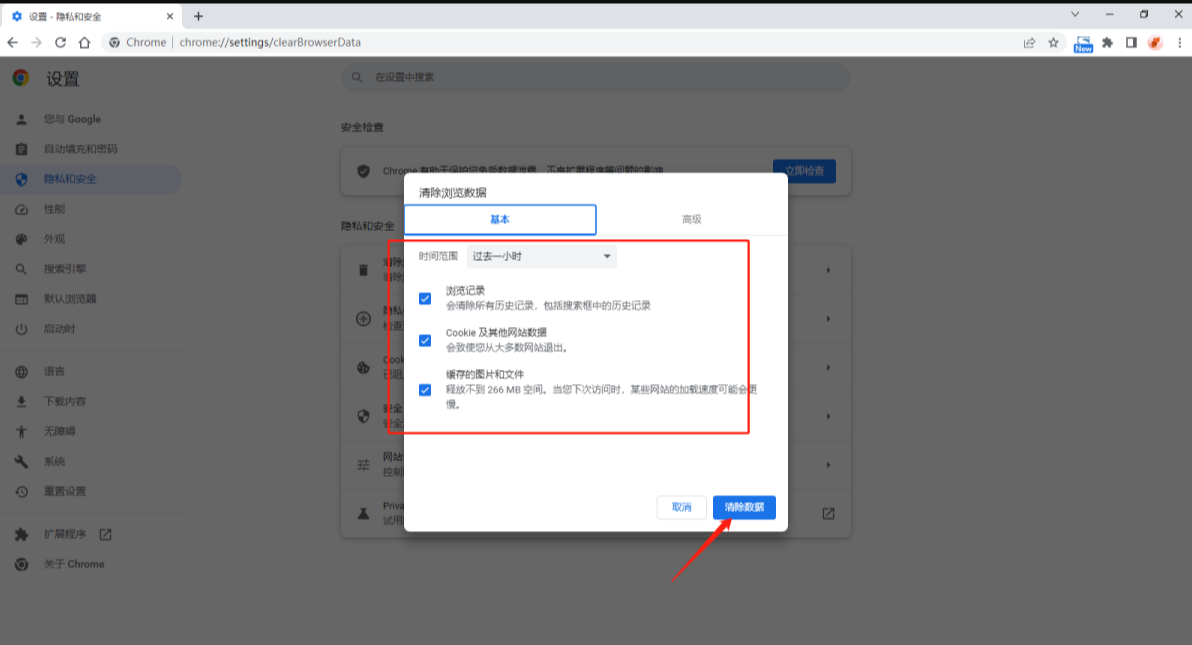
4、或者你可以在【高级】选项下,设置清除数据的时间范围,然后将下方的数据勾选上进行删除即可(如图所示)。
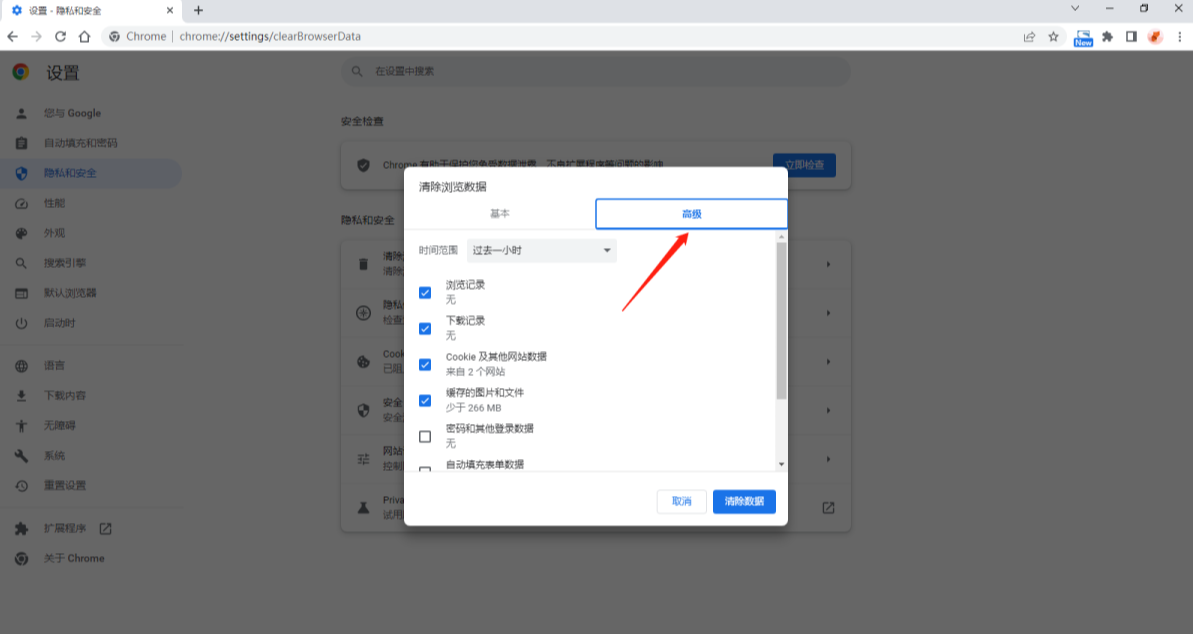
方法二
我们也可以直接在主页面【自定义及控制】中选择【更多工具】,然后在复选项中选择【清除浏览数据】,也是可以清除数据的。或者使用快捷键【Ctrl+Shift+Delete】直接打开清除数据界面(如图所示)。
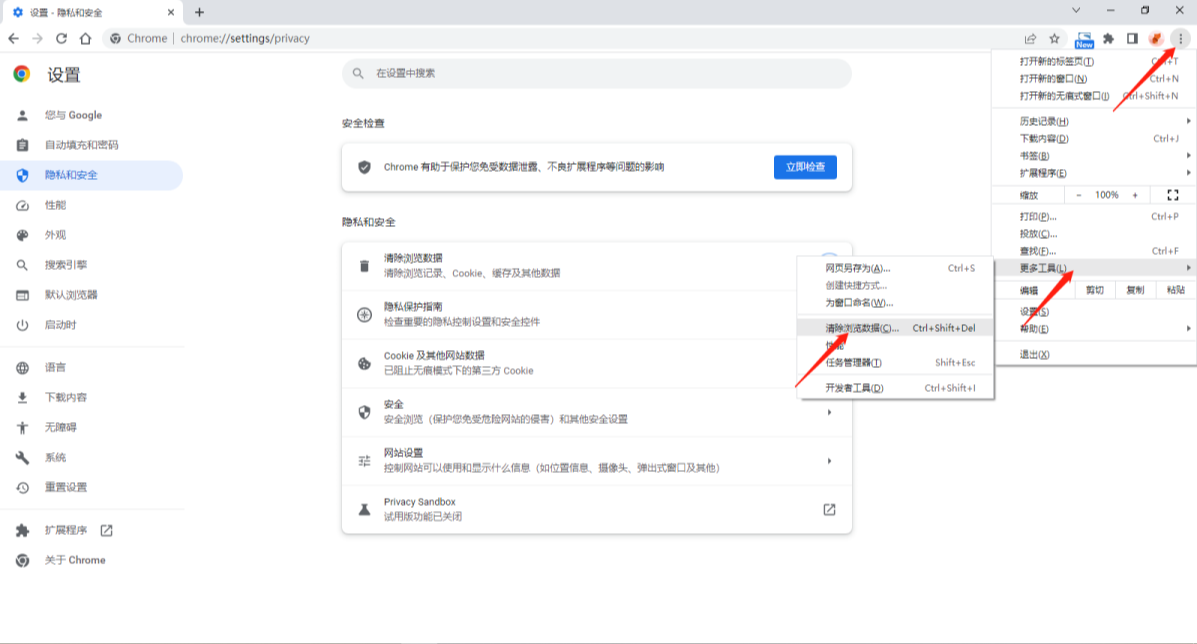
清理谷歌浏览器的缓存是一个简单却至关重要的维护步骤,它不仅能显著提升浏览器的运行速度和响应能力,还能有效减少因缓存数据过期或损坏而导致的网页加载问题。定期进行缓存清理,不仅是对浏览器性能的一种优化,更是对个人隐私和数据安全的一种负责。